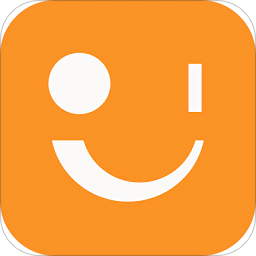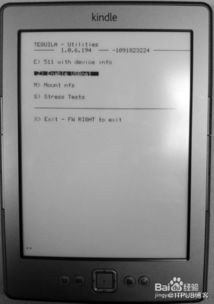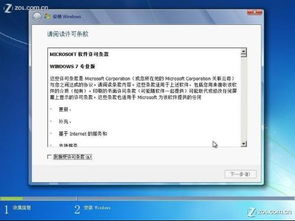Kindle5轻松安装多看系统教程

在这个信息爆炸的时代,电子阅读器已经成为我们日常生活中不可或缺的一部分。其中,亚马逊的Kindle系列凭借其丰富的资源、优质的阅读体验和舒适的持握感,赢得了无数读者的青睐。然而,Kindle原系统的某些限制,例如对PDF格式的支持不够完美,或是对TXT格式文件的排版不够友好,常常让一些用户感到遗憾。为了让你的Kindle5在阅读体验上更上一层楼,今天我们就来探讨一下如何为你的Kindle5安装多看系统。

一、为什么选择多看系统?

多看系统是一款专为电子阅读器定制的深度优化系统。它不仅继承了Kindle原系统的优点,还增加了许多实用的功能,让你的阅读体验更加丰富多样。例如,多看系统对PDF格式的支持更加友好,智能切边功能可以让你在6英寸的屏幕上享受到更加清晰的PDF阅读体验。此外,多看系统还支持TXT格式的乱码修正和智能排版,让你的TXT文件阅读更加流畅。同时,多看系统还提供了更多的个性化设置,如字体大小、背景颜色等,让你可以根据自己的阅读习惯进行调整。

二、安装多看系统前的准备工作
在开始安装多看系统之前,你需要做一些准备工作,以确保安装过程顺利进行。
1. 备份数据:在安装新系统之前,务必备份好Kindle中的重要数据,以防数据丢失。你可以通过连接Kindle到电脑,将书籍和其他文件备份到电脑中。
2. 下载多看系统安装包:你需要从多看官网或其他可靠的下载源下载适用于Kindle5的多看系统安装包。确保下载的是最新版本,以获得最佳的使用体验。
3. 准备数据线:一条用于连接Kindle和电脑的数据线,确保数据线能够正常传输数据。
三、安装多看系统的详细步骤
1. 解压安装包:将下载下来的多看系统安装包解压,你会看到包含DK_System文件夹、diagnostic_logs文件夹、data.tar.gz文件以及ENABLE_DIAGS文件等内容的文件夹。
2. 拷贝文件到Kindle:连接Kindle5到电脑,通过数据线将解压后的文件夹和文件拷贝到Kindle的根目录下。确保拷贝过程中没有出现错误,并检查是否所有文件都已成功拷贝。
3. 断开连接:拷贝完成后,断开Kindle与电脑的连接。此时,Kindle上应该已经包含了安装多看系统所需的所有文件。
4. 重启Kindle:按下Kindle的Home键(即小房子键)回到主页面,然后按下Menu键(即小房子左边的键)弹出菜单。在菜单中选择Settings(设置),按下确认键确定。接着,再次按下Menu键弹出菜单,选择Restart(重启),按下确认键确定。Kindle将会开始重启过程。
5. 进入诊断模式:重启后,Kindle会出现大树和闪电的图标,然后是英文选项的诊断模式选择菜单。在这个菜单中,你需要选择D)Exit,Reboot or Disable Diags(退出、重启或禁用诊断),按下确认键确定。接着,选择D)Disable Diagnostics(禁用诊断),按下确认键确认。最后,选择Q)To continue(继续),使用左方向键确认。此时,Kindle将会重启并进入自动安装过程。
6. 等待安装完成:安装过程大约需要两分钟左右。期间,你可能会看到屏幕上的进度条或其他提示信息。请耐心等待,直到安装完成。安装完成后,Kindle会自动重启并进入多看系统。
四、使用多看系统
安装完成后,你就可以开始享受多看系统带来的全新阅读体验了。在多看系统中,你可以自由地浏览和管理你的书籍,调整字体大小、背景颜色等个性化设置,享受更加舒适和高效的阅读体验。
五、注意事项
1. 备份数据:在安装新系统之前,一定要备份好Kindle中的重要数据,以防数据丢失。
2. 选择正确的安装包:确保下载的是适用于Kindle5的多看系统安装包,以免出现兼容性问题。
3. 按照步骤操作:在安装过程中,一定要按照步骤进行操作,不要遗漏或跳过任何一步。
4. 耐心等待:安装过程可能需要一些时间,请耐心等待,不要中途中断或强行重启Kindle。
5. 了解系统特性:在安装完成后,花一些时间了解多看系统的特性和功能,以便更好地利用它来提高你的阅读体验。
六、卸载多看系统
如果你在使用多看系统后觉得不满意,或者想要恢复到Kindle原系统,你可以通过以下步骤卸载多看系统:
1. 进入多看系统设置:在多看系统下,进入系统设置页面。
2. 选择卸载:在系统设置页面中,找到并选择“卸载”选项。
3. 确认卸载:在弹出的确认窗口中,点击“确认”按钮进行卸载操作。卸载完成后,Kindle将会重启并进入原系统。
七、切换回Kindle原系统
如果你想要在多看系统和Kindle原系统之间进行切换,你可以在多看系统设置页面中选择“切换到Kindle原系统”选项。这样,你就可以在需要的时候随时切换回原系统了。
总的来说,为Kindle5安装多看系统是一个简单而实用的过程。通过安装多看系统,你可以获得更加丰富和多样的阅读体验,让你的Kindle5在阅读方面发挥出更大的潜力。如果你对Kindle的阅读体验有更高的要求,不妨尝试一下安装多看系统吧!相信它一定会给你带来意想不到的惊喜和收获。
- 上一篇: 揭秘车辆身份的秘密:深入解读车辆识别代号
- 下一篇: 解决iPhone无法下载QQ的方法
-
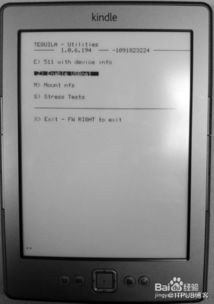 Kindle变身秘籍:轻松安装多看系统教程资讯攻略11-23
Kindle变身秘籍:轻松安装多看系统教程资讯攻略11-23 -
 华为鸿蒙系统安装教程:轻松上手,一步步教你安装资讯攻略11-11
华为鸿蒙系统安装教程:轻松上手,一步步教你安装资讯攻略11-11 -
 轻松学会:如何设置QQ透明头像教程资讯攻略10-28
轻松学会:如何设置QQ透明头像教程资讯攻略10-28 -
 NT6 HDD Installer:轻松学会系统安装的超实用教程资讯攻略11-11
NT6 HDD Installer:轻松学会系统安装的超实用教程资讯攻略11-11 -
 想知道如何一键安装鸿蒙系统?超详细教程带你轻松上手!资讯攻略12-09
想知道如何一键安装鸿蒙系统?超详细教程带你轻松上手!资讯攻略12-09 -
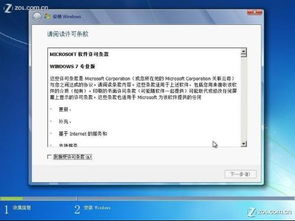 轻松学会!硬盘安装电脑操作系统全步骤图解教程资讯攻略11-24
轻松学会!硬盘安装电脑操作系统全步骤图解教程资讯攻略11-24